Mit Bild
Sie können Bilddateien recht einfach auf Ihre Folien mit "Einfügen" - "Bild" - "Aus Datei..." platzieren. Im Dialogfenster Bild einfügen wählen Sie unter Suchen in... den Ordner der gewünschten Bilddatei aus.
Mit Bild
Bei Dateityp Alle Formate und der ausgewählten Ansicht Miniaturansichten finden Sie das gewünschte Bild am leichtesten.
Mit Bild
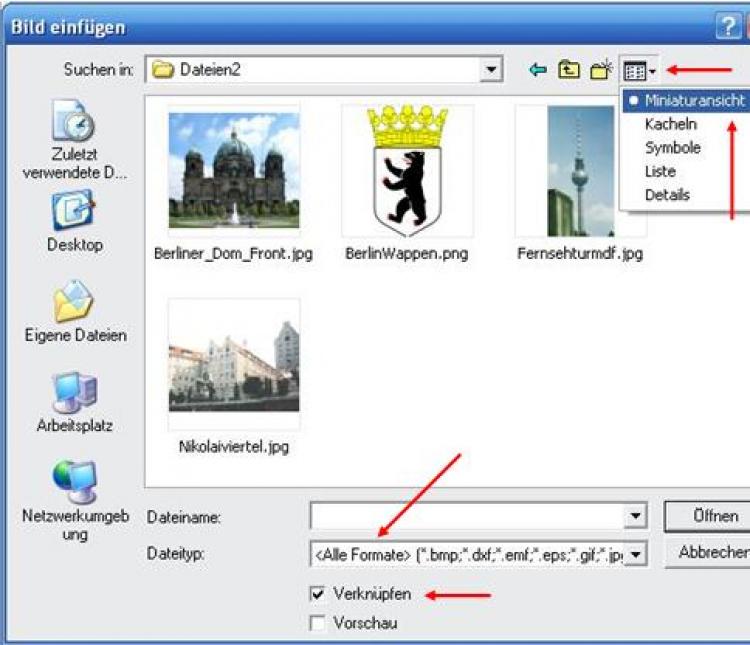
Grafik einfügen
Mit Bild
Wenn Sie das Kontrollfeld "Verknüpfen" aktivieren, wird die Bilddatei nur in der Folie verknüpft, d.h. sie befindet sich physisch nicht in der Präsentation. Das spart Speicherplatz für Ihre Präsentation. Die Bilddatei befindet sich dann immer noch im ausgewählten Ordner, der muss natürlich vom Ort der Präsentationsdatei erreichbar sein!
Mit Bild
Eine in eine Folie bereits eingefügte Bilddatei können Sie anklicken (markieren) und ihre Größe verändern, indem Sie mit der Maus an der diagonalen Ziehfläche ziehen. Verschieben lässt sich die Bildposition, wenn sich der Mauszeiger auf dem Bild befindet (Doppelkreuz) und Sie mit der Maus das Bild in die neue Position ziehen.
Mit Bild
Besser ist, das Kontextmenü zu verwenden, damit vermeiden Sie Verzerrungen des Originalbildes. Über Kontextmenü (rechte Maustaste) des Befehls "Position und Größe..." können Sie die Positionskoordinaten X und Y verändern. X und Y geben immer den rechts daneben angezeigten Positionspunkt des Bildes an.
Mit Bild
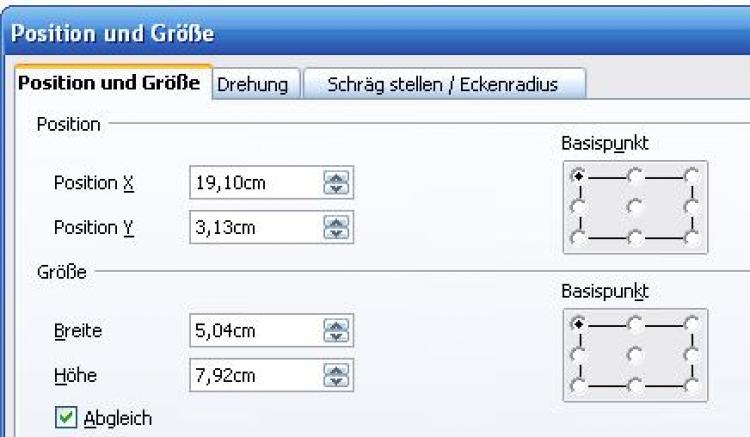
Position und Größe
Mit Bild
Aktives Kontrollkästchen Abgleich sorgt dafür, dass die Seitenverhältnisse des Bildes erhalten bleiben und somit keine Verzerrungen auftreten.
Mit Bild
Aufgabe:
Fügen Sie in die Folie Fernsehturm der Präsentation Berlin2.odp das Bild Fernsehturmdf.jpg ein.
Verkleinern Sie das Bild über Kontextmenü Befehl "Position und Größe...". Wählen Sie unter aktiven Kontrollkästchen Abgleich für die Höhe 9,56 cm, dann müsste automatisch die Breite 4,5 cm erreicht werden, und das Seitenverhältnis bleibt erhalten. Die Position X ist 18,5 cm und Y 1,44 cm.
Schieben Sie das Bild auf die rechte Seite der Folie.
Fügen Sie in die Titel-Folie der Präsentation Berlin2.odp das Bild BerlinWappen.png ein.
Verkleinern Sie das Bild über auf Breite 5,80 cm (Höhe 9,12 cm), und wählen Sie als Position X 1,9 cm und Y 0,93 cm.
Speichern Sie die Präsentation unter Berlin3.odp.
